
இயக்க முறைமையை நிறுவிய பின்னர் பல பயனர்கள் இடைமுகத்தின் தோற்றத்துடன் அதிருப்தி அடைந்தனர். குறிப்பாக விண்டோஸ் போன்ற நோக்கங்களுக்காக வடிவமைப்பை மாற்றுவதற்கான வாய்ப்பை வழங்குகிறது. ஆனால் அது சாளரங்களின் பாணியை மாற்றுவதற்கு மட்டுமல்லாமல், குறிப்பாக புதிய உருப்படிகளை நிறுவவும் தேவைப்பட்டால், குறிப்பாக, சின்னங்கள். இந்த கட்டுரையில் நாம் அதை எப்படி செய்வது என்று சொல்லுவோம்.
விண்டோஸ் 10 இல் ஐகான்களை மாற்றவும்
இன்றைய கட்டுரையின் பின்னணியில், சின்னங்கள் விண்டோஸ் இடைமுகத்தின் பல்வேறு கூறுகளால் பார்வையிடப்படும் சின்னங்கள் ஆகும். இவை கோப்புறைகள், பல்வேறு வடிவங்களின் கோப்புகள், ஹார்டு டிரைவ்கள் மற்றும் பலவற்றில் அடங்கும். எங்கள் பணியை தீர்ப்பதற்கு பொருத்தமான சின்னங்கள் பல வகைகளில் விநியோகிக்கப்படுகின்றன.- 7TSP GUI க்கான தொகுப்புகள்;
- IconPackager திட்டத்தில் பயன்பாட்டிற்கான கோப்புகள்;
- முழுமையான ஐபாக் பாக்கெட்டுகள்;
- தனி ஐகோ மற்றும் (அல்லது PNG) வடிவமைப்பு கோப்புகள்.
மேலே உள்ள ஒவ்வொரு பார்வைக்கும் தனி நிறுவல் வழிமுறைகள் உள்ளன. அடுத்து, நாங்கள் விரிவாக நான்கு விருப்பங்களை ஆய்வு செய்வோம். நிர்வாக உரிமைகளுடன் ஒரு கணக்கில் அனைத்து நடவடிக்கைகளும் செய்யப்பட வேண்டும் என்பதை நினைவில் கொள்க. கணினி கோப்புகளை திருத்த திட்டமிட்டுள்ளதால், நிர்வாகிகளின் சார்பாக நிரல்கள் இயங்க வேண்டும்.
விருப்பம் 1: 7TSP GUI.
தரவு தொகுப்புகள் சின்னங்களை நிறுவ, நீங்கள் உங்கள் கணினியில் 7TSP GUI நிரலை பதிவிறக்க மற்றும் நிறுவ வேண்டும்.
7TSP GUI
எல்லாவற்றிற்கும் மேலாக, ஒரு கணினி மீட்பு புள்ளியை முன்னேற்றம் செய்து உருவாக்குவது அவசியம்.
மேலும் வாசிக்க: விண்டோஸ் 10 இல் ஒரு மீட்பு புள்ளி உருவாக்க எப்படி
- நிரலை இயக்கவும் மற்றும் "தனிப்பயன் பேக் சேர்" பொத்தானை அழுத்தவும்.
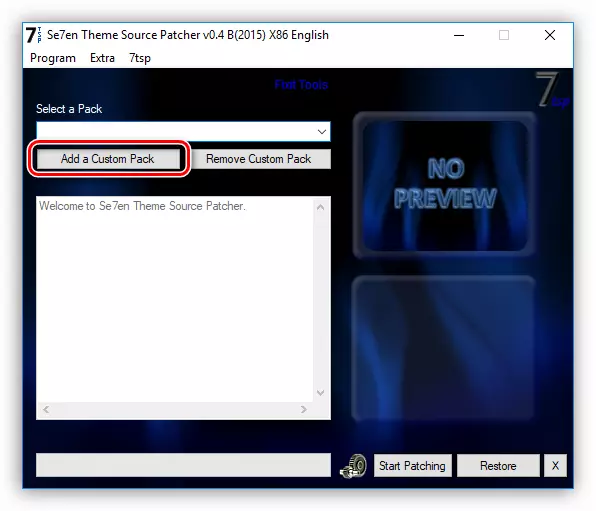
- நாங்கள் இணையத்தில் இருந்து தொகுக்கப்பட்ட ஒரு 7TSP ஐகானை தேடுகிறோம், மேலும் "திறந்த" என்பதைக் கிளிக் செய்க. தேவையான கோப்புகளை ஜிப் அல்லது 7z காப்பகத்தில் நிரம்பியிருக்கலாம் என்பதை நினைவில் கொள்ளுங்கள். இந்த வழக்கில், எதையும் திறக்க வேண்டிய அவசியமில்லை - வெறுமனே காப்பகத்தை ஒரு தொகுப்பாக குறிப்பிடவும்.
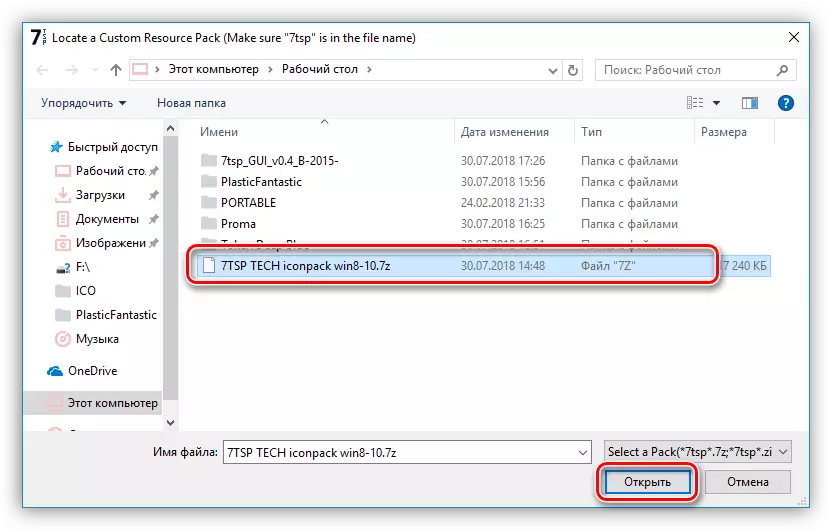
- விருப்பங்களுக்கு செல்க.
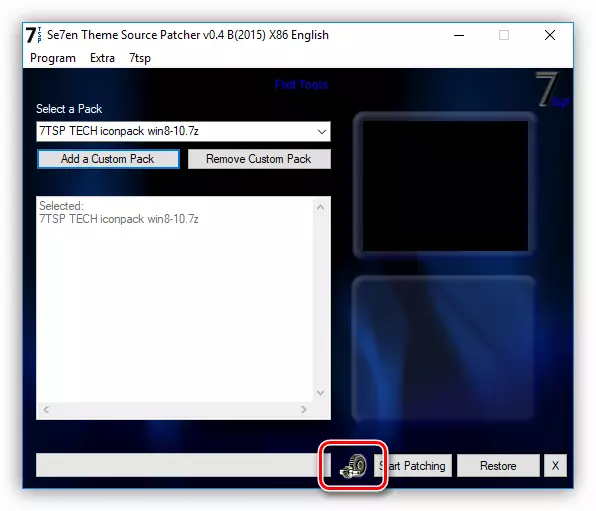
இங்கே நாம் ஸ்கிரீன்ஷாட்டில் குறிப்பிடப்பட்ட பெட்டியில் உள்ள பெட்டியை வைத்து. இது மென்பொருள் ஒரு கூடுதல் மீட்பு புள்ளியை உருவாக்கும். இந்த அமைப்பை நீங்கள் புறக்கணிக்கக்கூடாது: கணினியின் போது பல்வேறு பிழைகள் ஏற்படலாம்.
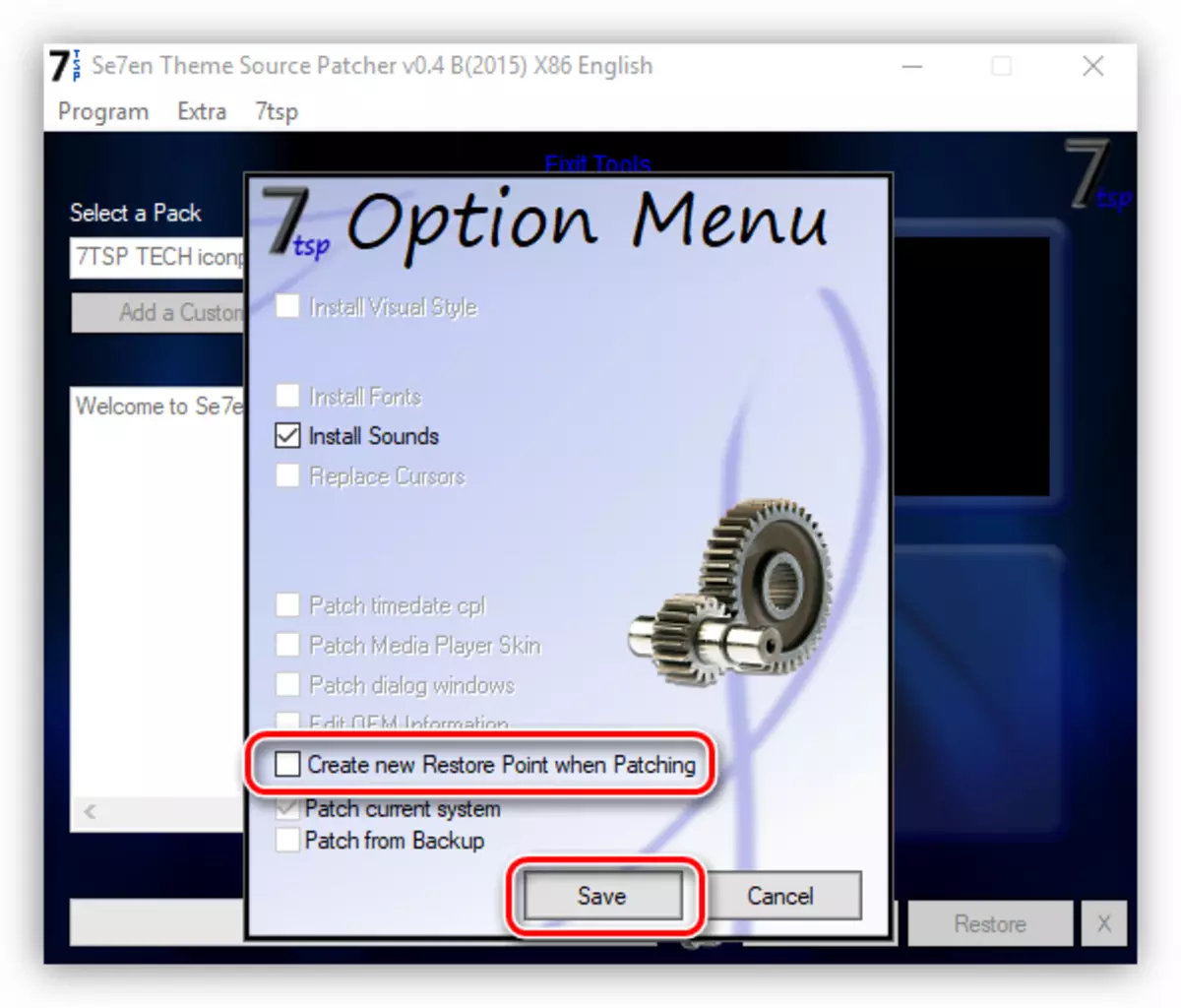
- "Start Patching" என்பதை கிளிக் செய்து நிறுவல் செயல்பாட்டின் நிறுவலுக்கு காத்திருக்கவும்.
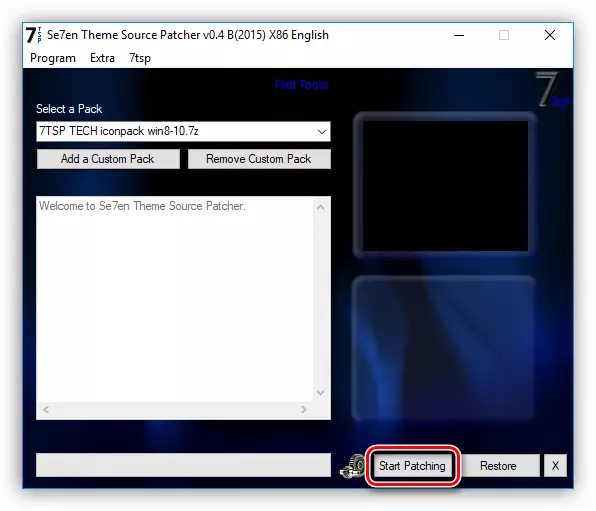
- இறுதி கட்டத்தில், நிரல் மறுதொடக்கம் தேவைப்படும். "ஆம்." என்பதைக் கிளிக் செய்யவும்.
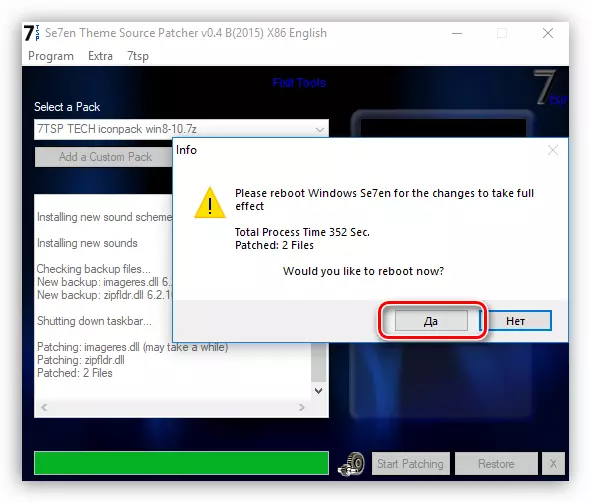
- மீண்டும் துவக்க பிறகு, நாம் புதிய சின்னங்களை பார்ப்போம்.
அசல் மாநிலத்திற்கு கணினியைத் திருப்பிச் செலுத்துவதற்காக, முன்னர் உருவாக்கப்பட்ட புள்ளியில் இருந்து மீட்க போதும். நிகழ்ச்சிகளை மீண்டும் மாற்றுவதற்கு அதன் சொந்த கருவியாக உள்ளது, ஆனால் அது எப்போதும் சரியாக வேலை செய்யாது.
மேலும் வாசிக்க: விண்டோஸ் 10 முறை மீட்க எப்படி
விருப்பம் 2: Iconpackager.
IConPackager ஒரு சிறப்பு திட்டத்தின் பயன்பாட்டை இந்த விருப்பம் குறிக்கிறது, இது ஒரு ஐபி நீட்டிப்புகளுடன் தொகுப்புகளிலிருந்து ஐகான்களை நிறுவும் திறன் கொண்டது. இந்த திட்டம் 30 நாள் சோதனை காலத்தோடு வழங்கப்படுகிறது.
IConpackager பதிவிறக்கவும்
நீங்கள் தொடங்கும் முன், ஒரு மீட்பு புள்ளி உருவாக்க மறக்க வேண்டாம்.
- Iconpackager இயக்கவும் மற்றும் "ஐகான் தொகுப்பு விருப்பங்கள்" இணைப்பைக் கிளிக் செய்யவும். அடுத்து, நாங்கள் கர்சரை "ஐகான் தொகுப்பு சேர்" மற்றும் "வட்டில் இருந்து நிறுவு" என்பதைக் கிளிக் செய்க.
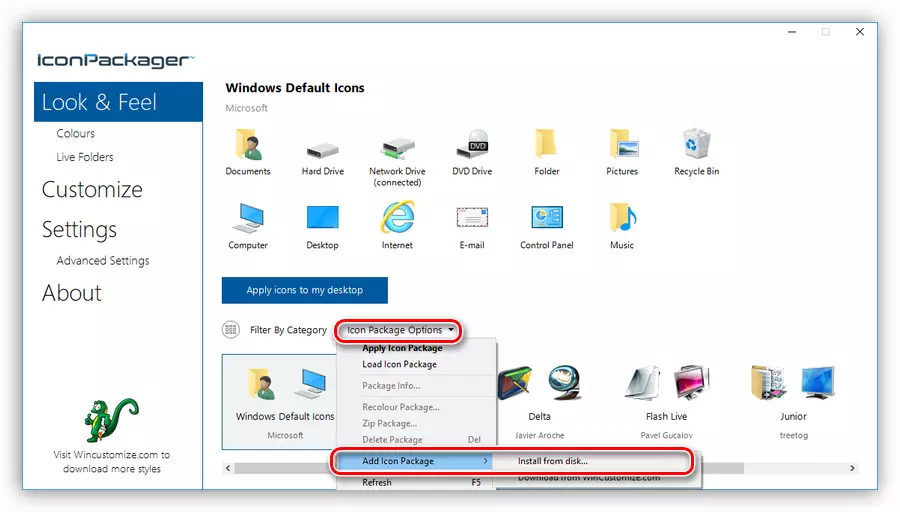
- சின்னங்களின் தொகுப்புடன் ஒரு முன் Unpacked கோப்பை கண்டுபிடித்து "திறந்த" என்பதைக் கிளிக் செய்யவும்.
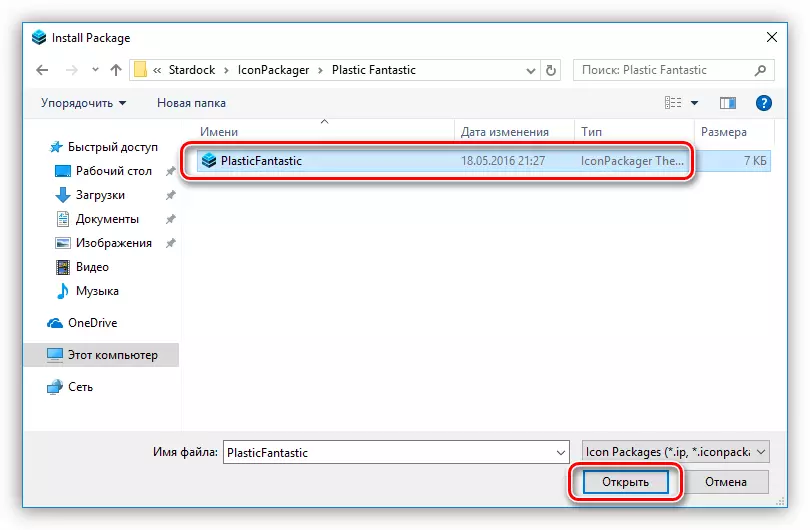
- "என் டெஸ்க்டாப்பில் ஐகான்களை பயன்படுத்துங்கள்" பொத்தானை அழுத்தவும்.
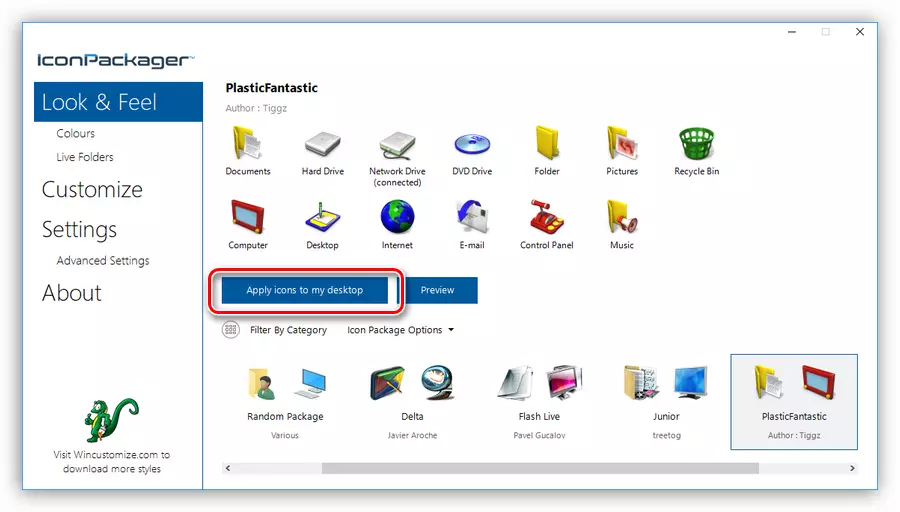
- ஒரு போது நிரல் டெஸ்க்டாப், பின்னர் சின்னங்கள் மாற்றப்படும் பின்னர். மறுதுவக்கம் தேவையில்லை.
பழைய சின்னங்கள் மீண்டும் ரோல் செய்ய, நீங்கள் "விண்டோஸ் இயல்புநிலை சின்னங்கள்" தேர்ந்தெடுக்க வேண்டும் மற்றும் "என் டெஸ்க்டாப் சின்னங்கள் விண்ணப்பிக்க" அழுத்தவும்.
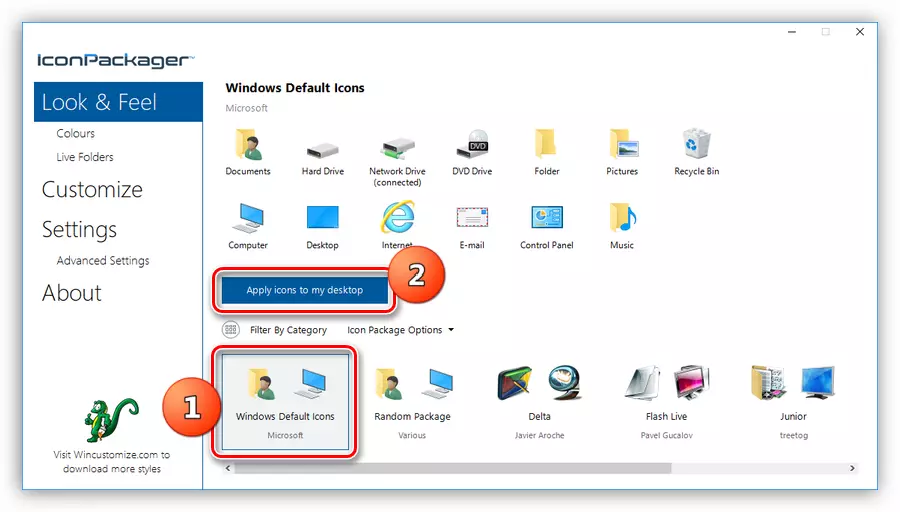
விருப்பம் 3: ஐபாக்
அத்தகைய தொகுப்புகள் அனைத்து தேவையான கோப்புகளுடன் ஒரு நிரம்பிய நிறுவி ஆகும். அவற்றின் பயன்பாட்டிற்காக, கூடுதல் நிரல்கள் தேவையில்லை, கூடுதலாக, நிறுவி தானாகவே ஒரு மீட்பு புள்ளி மற்றும் இருப்புக்கள் அமைப்பு கோப்புகளை மாற்றியமைக்கிறது.
- நிறுவ, நீங்கள் Exe நீட்டிப்புடன் கோப்பை தொடங்க வேண்டும். நீங்கள் காப்பகத்தை பதிவிறக்கம் செய்தால், அது முன் திறக்கப்பட வேண்டும்.

- நாம் ஸ்கிரீன்ஷாட்டில் காட்டப்பட்ட ஒரு டாவை வைத்து, "அடுத்து" என்பதைக் கிளிக் செய்யவும்.
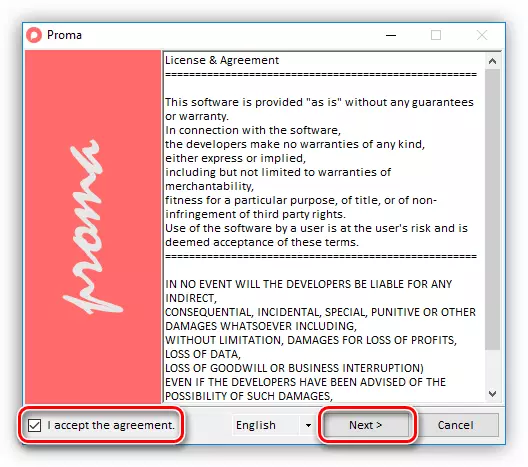
- அடுத்த சாளரத்தில், எல்லாவற்றையும் விட்டுவிட்டு மீண்டும் மீண்டும் "அடுத்து" அழுத்தவும்.
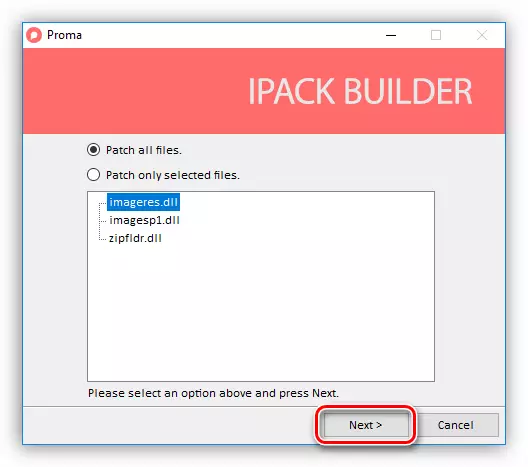
- நிறுவி ஒரு மீட்பு புள்ளி உருவாக்க முன்மொழிய வேண்டும். "ஆம்." என்பதைக் கிளிக் செய்வதன் மூலம் ஒப்புக்கொள்கிறேன்.
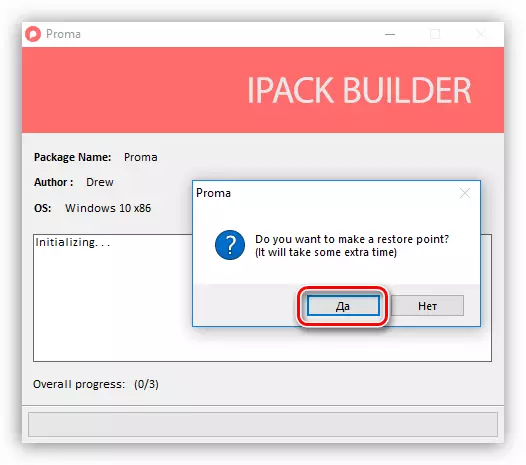
- செயல்முறையின் முடிவுக்கு நாங்கள் காத்திருக்கிறோம்.
மீட்பு புள்ளியைப் பயன்படுத்தி Rollback செய்யப்படுகிறது.
விருப்பம் 4: ICO மற்றும் PNG கோப்புகள்
ஐசிஓ அல்லது PNG வடிவமைப்பில் தனிப்பட்ட கோப்புகளை மட்டுமே வைத்திருந்தால், அது அவர்களின் நிறுவலுடன் சிறிது சிறிதாக இருக்கும். வேலை செய்ய, நாம் iConphile வேண்டும், மற்றும் எங்கள் படங்கள் PNG வடிவமைப்பு இருந்தால், அவர்கள் இன்னும் மாற்றப்படும்.
மேலும் வாசிக்க: ICO இல் PNG ஐ எவ்வாறு மாற்றுவது
IConphile பதிவிறக்கவும்
ஐகான்களை நிறுவும் முன், ஒரு மீட்பு புள்ளியை உருவாக்கவும்.
- நாம் iConPhile ஐ துவக்கவும், குழுவைத் தேர்ந்தெடுத்து, இடைமுகத்தின் சரியான பகுதியிலுள்ள உருப்படிகளில் ஒன்றைக் கிளிக் செய்யவும். அது குழு "டெஸ்க்டாப் சின்னங்கள்" என்று இருக்கட்டும், மற்றும் உருப்படியை "டிரைவ்கள்" தேர்ந்தெடுக்கும் - டிரைவ்கள் மற்றும் இயக்கிகள்.

- அடுத்து, உறுப்புகளில் ஒன்றில் PCM ஐ அழுத்தவும் மற்றும் மாற்று சின்னங்கள் உருப்படியை செயல்படுத்தவும்.

- "ஐகானின் அடையாளம்" சாளரத்தில், "விமர்சனம்" என்பதைக் கிளிக் செய்யவும்.
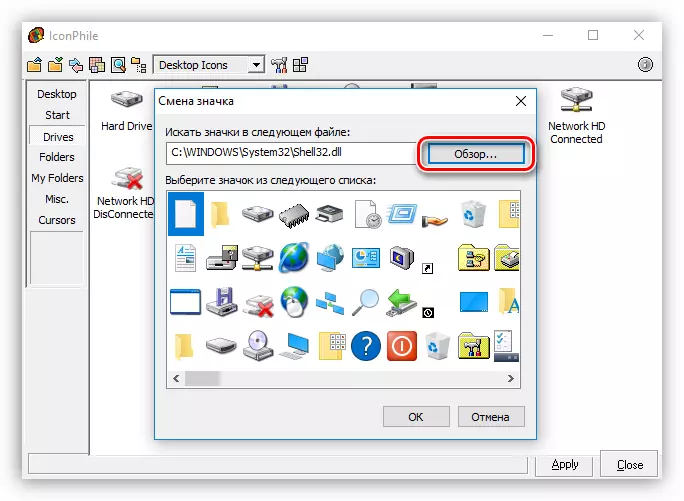
- ஐகான்களுடன் எங்கள் கோப்புறையை கண்டுபிடித்து, விரும்பியதைத் தேர்ந்தெடுத்து "திறந்த" என்பதைக் கிளிக் செய்யவும்.
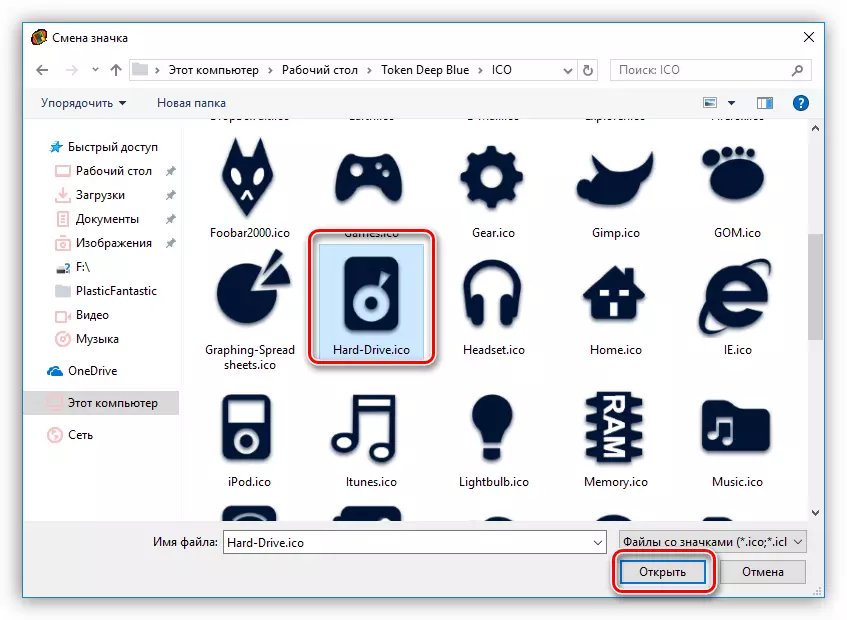
சரி என்பதைக் கிளிக் செய்யவும்.
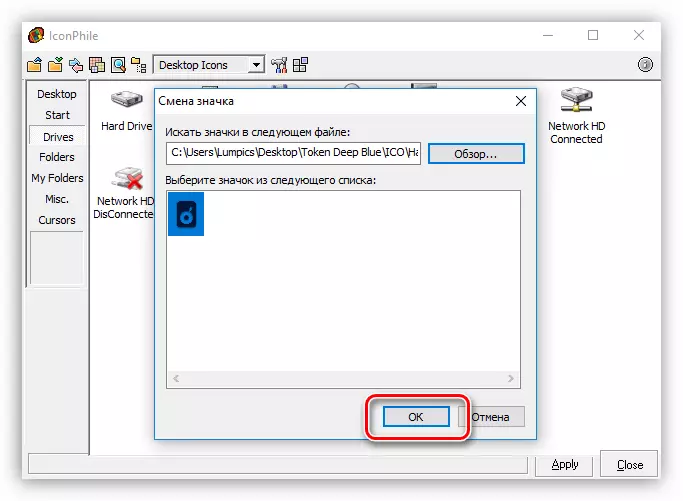
- மாற்றங்களை "விண்ணப்பிக்கவும்" பொத்தானை பயன்படுத்தவும்.

மூல சின்னங்கள் திரும்பி புள்ளி இருந்து கணினி மீட்பு பயன்படுத்தி மேற்கொள்ளப்படுகிறது.
இந்த விருப்பம், இது சின்னங்கள் ஒரு கையேடு மாற்றீடு குறிக்கிறது என்றாலும், ஆனால் ஒரு மறுக்கமுடியாத பிளஸ் உள்ளது: இந்த திட்டத்தை பயன்படுத்தி, நீங்கள் எந்த சுதந்திரமாக உருவாக்கப்பட்ட சின்னங்கள் நிறுவ முடியும்.
முடிவுரை
விண்டோஸ் தோற்றத்தை மாற்றுதல் ஒரு கண்கவர் செயல்முறை ஆகும், ஆனால் நீங்கள் மாற்றீடு அல்லது கணினி கோப்புகளை திருத்தும் என்பதை மறந்துவிடக் கூடாது. அத்தகைய நடவடிக்கைகள் பிறகு, பிரச்சினைகள் OS இன் சாதாரண செயல்பாடுகளை தொடங்க முடியும். இந்த செயல்முறைக்கு நீங்கள் முடிவு செய்தால், மீட்பு புள்ளிகளை உருவாக்க மறந்துவிடாதீர்கள், அதனால் நீங்கள் சிக்கலில் உள்ள கணினியை மீண்டும் நகர்த்தலாம்.
